Edge浏览器怎么开启增强型拼写检查功能
- 浏览: 0
- |
- 更新:
Edge浏览器是我们日常工作生活中经常会使用到的一款电脑浏览器软件,有小伙伴想要开启浏览器中的增强型拼写检查功能,却不清楚在哪里设置,下面就给大家带来了Edge浏览器开启增强型拼写检查功能的方法。
开启方法:
1、首先需要打开电脑中的浏览器,进入到主页面之后,点击右上角的三个点图标。
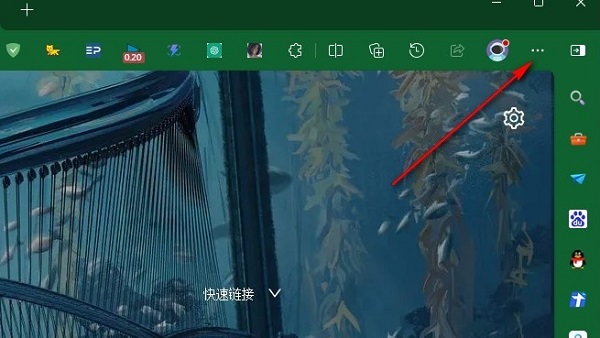
2、随后在下方会弹出一个选项框,点击其中的“设置”。
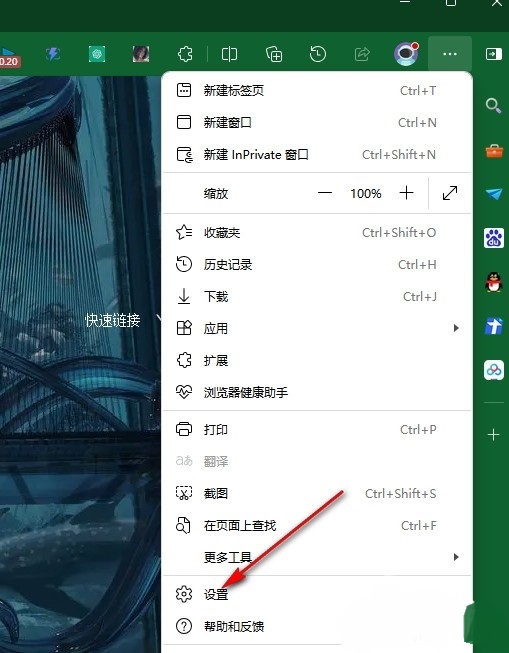
3、进入到“设置”界面之后,点击左侧栏中的“语言”选项。
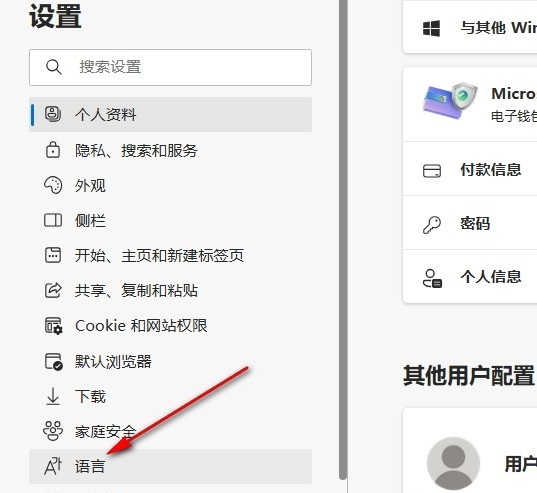
4、然后找到右侧中的“编写协助语言”选项,并点击“en”右侧的箭头图标。
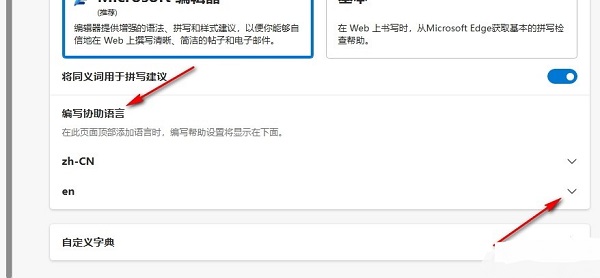
5、最后将“增强型拼写检查”右侧的开关按钮打开就可以了。
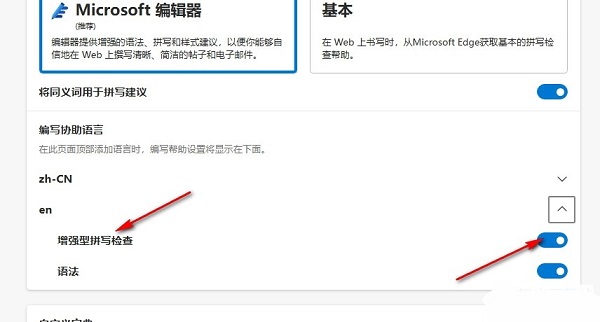
热门教程
- 1 win7 32位安装版
- 2 win7纯净版镜像64位
- 3 win7纯净版镜像32位
- 4 win7纯净版系统镜像iso
- 5 win7纯净版系统镜像32位
- 6 win7纯净版系统镜像64位
- 7 win7纯净版系统镜像
- 8 深度win7系统镜像
- 9 深度win7系统32位
- 10 深度win7系统64位


